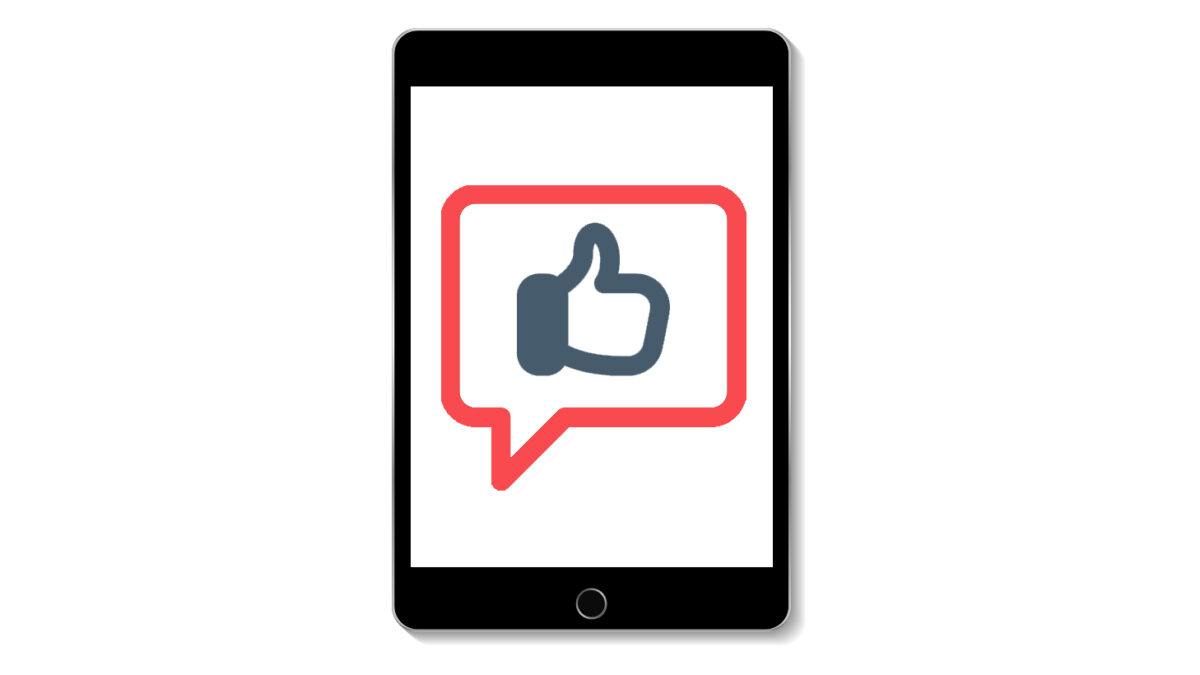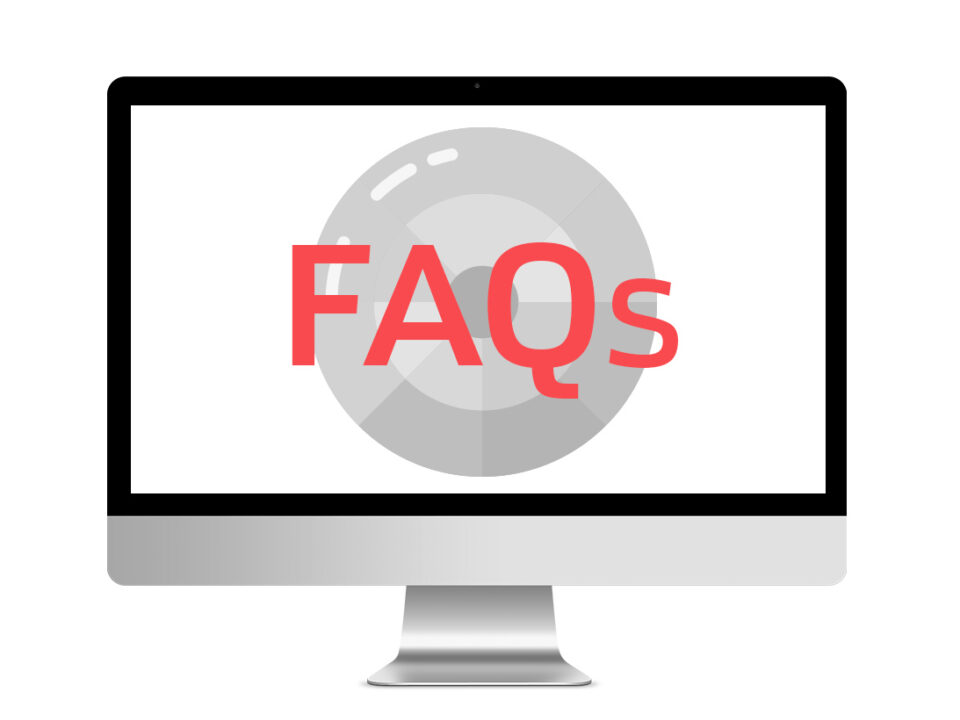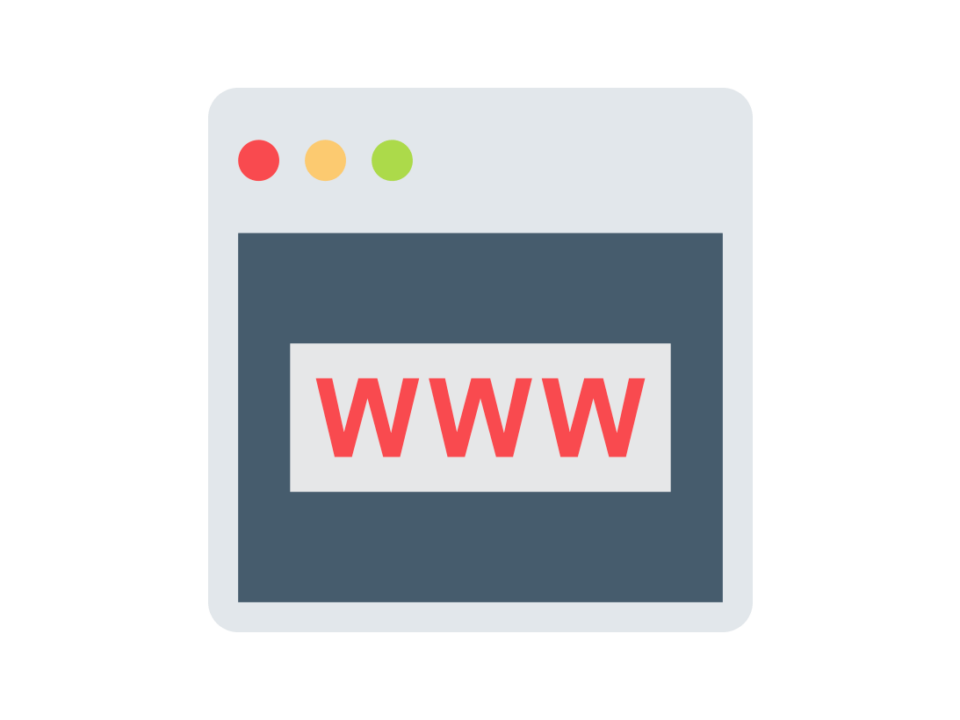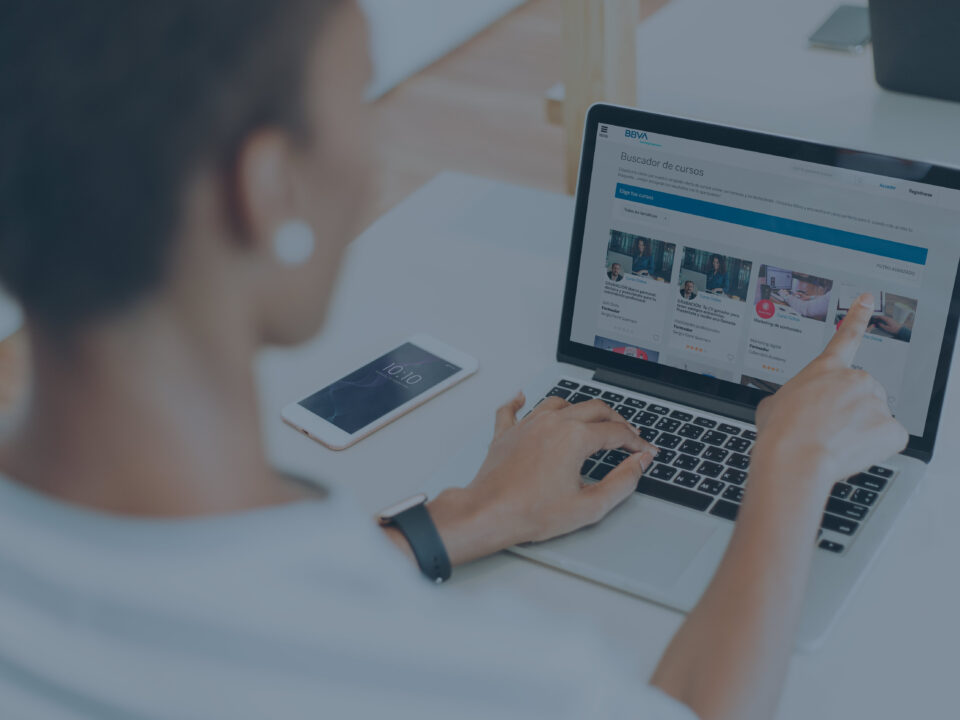A diferencia de los foros, los comentarios no son para entablar conversaciones con otros alumnos, sino para expresar la opinión sobre el curso. De hecho, en los comentarios solo el profesor del curso puede responder a los comentarios.
Las reseñas incentivan a otros usuarios a realizar el curso, por lo que recomendamos tenerlas siempre activas. Para hacerlo, tan solo debes activar la casilla de “Comentarios” en la edición del curso. Además, podrás escoger si quieres que aparezcan los comentarios de todas las ediciones o solo de esa. Esto es especialmente útil para cursos donde hay varios profesores o donde se haya actualizado el contenido.
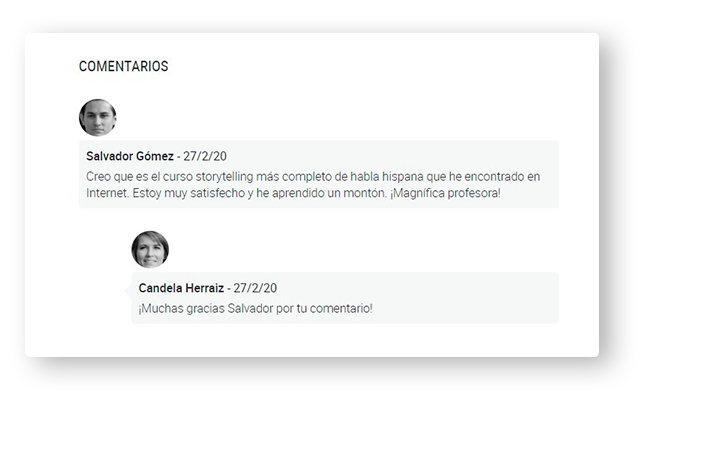
Como profesor o administrador de la plataforma es importante responder a todos los comentarios, tanto positivos como negativos. De esta forma demostrarás que tu escuela online es una plataforma activa, que aprecias sus opiniones y que estás dispuesto a mejorar el contenido de tus cursos.
Hay dos formas de contestar a los comentarios de un curso, uno desde la web y otra desde el administrador de la plataforma.
1- El profesor del curso puede contestar directamente en la ficha del curso. Para acceder a sus cursos debe ir a “Mi cuenta” > “Mis cursos impartidos”.
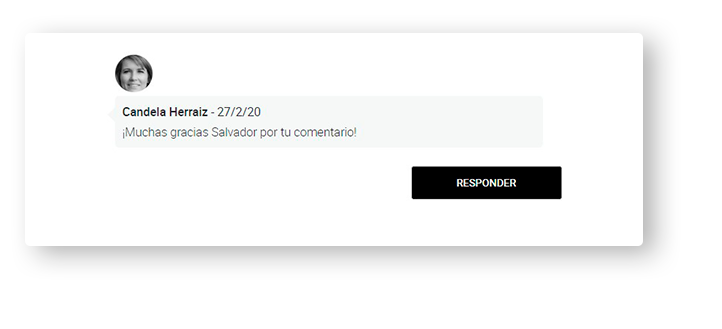
2- Los administradores pueden responder en nombre del profesor a través del backoffice. Veamos paso a paso como funciona.
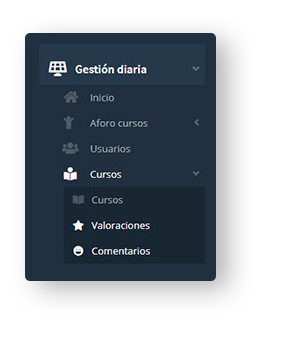
Acceder a “Gestión Diaria” > “Comentarios” para ver el listado de todos los comentarios que se han publicado en la plataforma y los datos. Lo primero que encontrarás será un resumen con los datos más relevantes respecto a los comentarios: el número total, los comentarios en el último mes y de hoy, el número de respuestas.
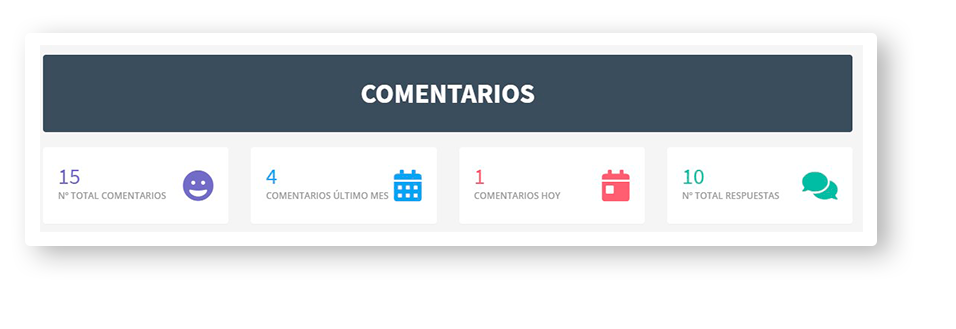
Debajo encontrarás el listado de todos los comentarios en la plataforma según el usuario, la fecha y las respuestas. También puedes ver los comentarios de un curso concreto desde el CRM del curso.
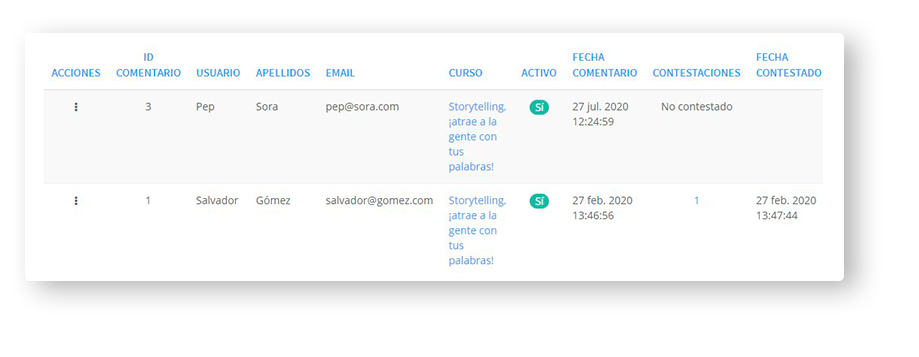
Para visualizar un comentario, haz clic en la opción “Ver” en la columna acciones. Desde allí también puedes acceder a la opción de “Contestar”.
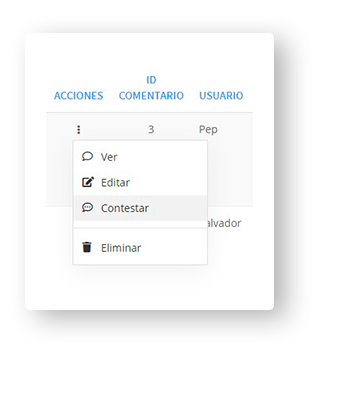 Una vez listo el mensaje, haz clic en el botón “contestar” para publicar el mensaje en la plataforma.
Una vez listo el mensaje, haz clic en el botón “contestar” para publicar el mensaje en la plataforma.
Para ver el historial de respuestas de cada comentario, haz clic en “Contestaciones” desde el listado de comentarios. Allí podrás editar o eliminar respuestas ya creadas.
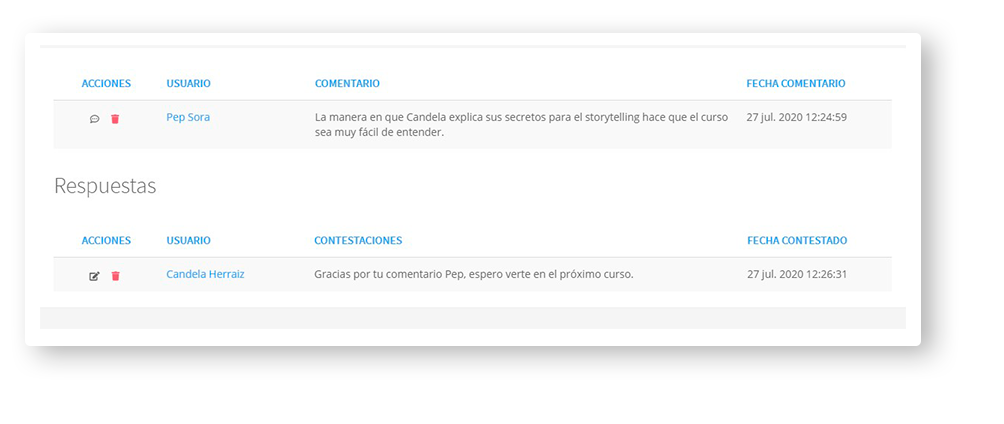 Si tienes cualquier duda, envíanos un email a soporte@foxizecloud.com o contáctanos través del widget “Ayuda”, estaremos encantados de responderte.
Si tienes cualquier duda, envíanos un email a soporte@foxizecloud.com o contáctanos través del widget “Ayuda”, estaremos encantados de responderte.